2020年のUbuntu20.04の15のベストテーマ

多くの新しい更新されたテーマは、Ubuntu20.04の新しいGNOMEデスクトップにインストールする準備ができています。ここに2020年の最高のubuntuテーマのリストがあります

したがって、最近Windows 10からUbuntuに切り替えた場合は、Alt + Tabが同様のアプリケーションのウィンドウをグループ化していることに気付くでしょう。たとえば、同じWebブラウザアプリケーションの3つのウィンドウを実行している場合、Alt + Tabを使用してもそれらのウィンドウを切り替えることはできません。結局のところ、同じアプリケーションのウィンドウを切り替えるには、Alt + `を使用する必要があります。
しかし、WindowsでAlt + Tabを何年も使用したことの私の筋肉の記憶を酷評し、私はそれに抵抗できません。そこで、タブスイッチャーで同じアプリケーションのウィンドウを分離する方法を見つけました。だから、これがあなたがそれをする方法です。
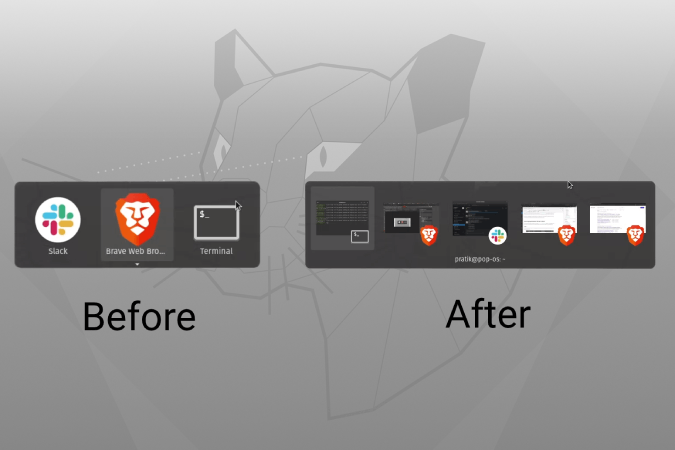
Ubuntuの「Alt-Tab」でWindowsのグループ化を解除する方法
セットアップは非常に簡単で、特定のキーボードショートカットを再マップする必要があります。Ubuntuの他の構成と同様に、これを行うには2つの方法があります。1つは最も簡単なGUIの方法で、もう1つはコマンドラインの方法です。
1.GUI
設定メニューでキーボードショートカットを編集する必要があります。したがって、[設定]メニューに移動し、[キーボードショートカット]タブに移動します。
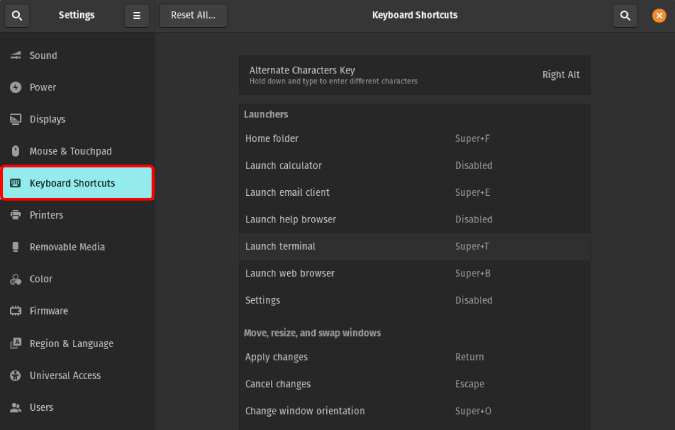
または、 GNOMEランチャーで「キーボードショートカット」を検索することもできます。
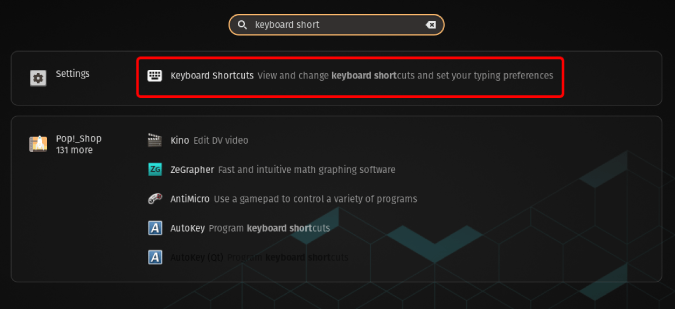
キーボードショートカット内および[ナビゲーション]タブの下に、 「ウィンドウの切り替え」というショートカットがあります。
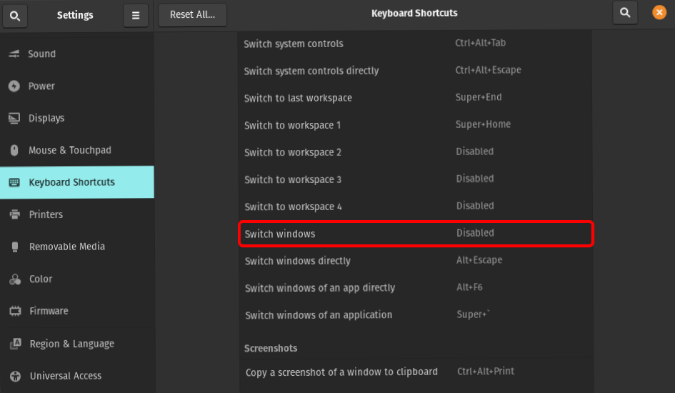
ショートカットをクリックすると、ホットキーを入力するように求められます。この場合、ホットキーは「Alt + Tab」のままにします。Setキーをクリックして、このホットキーを保存します。
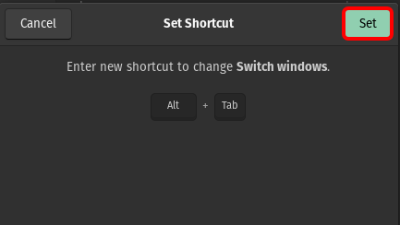
これを実行すると、Alt + TabはアプリケーションではなくWindows間の切り替えとして機能するようになります。これで、タブスイッチャーにアプリケーション名の代わりにウィンドウ名も表示されます。
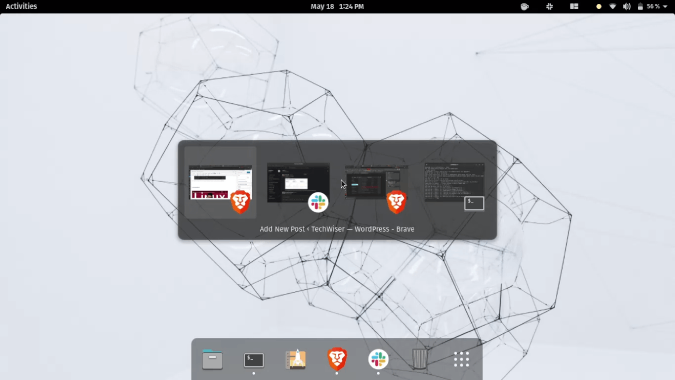
2.コマンドライン
コマンドラインから実行する必要がある場合は、1行のコマンドです。ターミナルを開き、次のコマンドを実行します。
gsettings set org.gnome.desktop.wm.keybindings switch-windows "['Tab']"
このコマンドは、ウィンドウスイッチのショートカットを有効にして、「Alt + Tab」ホットキーにマップします。これにより、アプリケーションスイッチのホットキーが自動的に無効になります。変更を元に戻すには、次のコマンドを実行するだけです。
gsettings set org.gnome.desktop.wm.keybindings switch-windows [] gsettings set org.gnome.desktop.wm.keybindings switch-applications "['Tab']"
以前の構成に戻ります。変更が有効にならない場合は、システムを再起動してください。
多くの新しい更新されたテーマは、Ubuntu20.04の新しいGNOMEデスクトップにインストールする準備ができています。ここに2020年の最高のubuntuテーマのリストがあります
Ubuntuでは、デフォルトで、Windowsの代わりにアプリケーションを切り替えることができます。これを元に戻し、UbuntuのAlt-Tabでタブのグループ化を解除する方法は次のとおりです。
Gno-Menu、Extended Gesturesなどの人気のある拡張機能の多くは、Ubuntu20.04では機能しません。したがって、ここに最も効果的なGNOME拡張機能のリストがあります
アプリを使用してUbuntuのネイティブ壁紙をスライドショーすることはいつでもできますが、壁紙を動的にダウンロードして設定するためのアプリをいくつか紹介します。
Ubuntuのルートスーパーユーザーの違いは何ですか?さて、ここでカバーしてもらいます。
このビデオでは、完全なガイド付きのubuntu12.04システム用のTeamViewer8をインストールして使用します。しかし、これはウィンドウでも同じように機能します。
すべての綿毛を除いて、ここにあなたが素晴らしいビデオを作成するために使うことができるUbuntuのための最高の無料のビデオエディタのリストがあります。
Linuxのハウツーガイドでは、ターミナルで特定の操作を実行することを期待していることがよくありますが、これは最初は恐ろしいように思えます。しかし、心配する必要はありません。このLinuxコマンドのチートシートでは、ターミナルを開いていくつかの便利なコマンドを発行するプロセスについて説明します。
Arch Linuxにパッケージをインストールしたいのですが、方法がわかりませんか?多くの人は、DebianベースのディストリビューションからArchに最初に移行するときにこの問題に直面します。ただし、パッケージマネージャーを使用して、Archベースのシステムでパッケージを簡単に管理できます。
FTP、ピアツーピアファイル転送、Wi-Fi転送などのメカニズムを使用すると、AndroidとUbuntuの間でファイルを頻繁に共有する場合に時間を節約できます。




